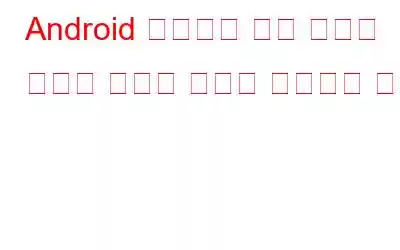Android 휴대전화의 근접 센서가 작동하여 실수로 버튼을 누르거나 화면이 오작동하고 통화가 중단되는 등의 문제에 지치셨나요? 우리 모두 거기에 가본 적이 있고, 그것은 의심할 여지 없이 번거로운 일입니다. 하지만 걱정하지 마세요! 이 가이드에서는 많은 Android 사용자가 직면하는 "휴대폰의 근접 센서가 작동하지 않음" 문제 뒤에 숨은 미스터리를 풀어보겠습니다. 'Android에서 작동하지 않는 근접 센서'라는 성가신 문제를 처리하고 계시거나 갑자기 'Android 근접 센서가 작동하지 않는 이유'가 궁금하시다면 저희가 도와드리겠습니다.
준비하세요 사랑하는 Android 휴대폰의 완벽한 기능을 다시 제어하고 복원하는 데 도움이 되는 간단하면서도 효과적인 문제 해결 기술에 대해 알아보세요. 이제 소매를 걷어붙이고 근접 센서를 다시 제자리로 돌려놓으세요!
하지만 계속하기 전에 스마트폰의 근접 센서가 무엇인지, 그리고 Android 근접 센서가 작동하지 않는 이유에 대해 알아보세요.
스마트폰의 근접 센서란 무엇인가요?
스마트폰의 근접 센서는 일반적으로 기기의 이어피스 근처에 위치한 작은 구성 요소입니다. 근접 센서는 얼굴과 같이 근처에 있는 물체의 존재를 감지하는 데 중요한 역할을 하며 특정 기능과 특징을 활성화합니다.
근접 센서는 적외선 또는 광학 기술을 사용하여 센서 자체와 물체 사이의 거리를 결정합니다. 그 근처에 있는 물체. 적외선이나 광선을 방출하고 광선이 물체에 부딪힌 후 다시 되돌아오는 데 걸리는 시간을 측정합니다. 센서는 반사된 광선을 분석하여 물체가 가깝거나 멀리 있는지 식별할 수 있습니다.
스마트폰의 경우 근접 센서는 주로 두 가지 목적으로 사용됩니다.
1. 통화 중 화면 켜기/끄기: 근접 센서의 주요 기능 중 하나는 통화 중에 전화기를 귀에 대면 화면을 끄는 것입니다. 센서는 얼굴의 근접성을 감지하여 전화기에 신호를 보내 터치스크린을 일시적으로 비활성화합니다. 이 기능은 통화 중에 실수로 터치하거나 버튼을 누르는 것을 방지합니다.
2. 자동 밝기 조정: 일부 스마트폰은 근접 센서를 활용하여 주변 조명 조건에 따라 화면 밝기를 자동으로 조정합니다. 센서는 주변 조명의 강도를 감지하고 그에 따라 화면 밝기를 조정하여 최적의 가시성과 화면 밝기를 제공합니다. n배터리 수명을 유지하세요.
Android 근접 센서가 작동을 멈추는 이유
스마트폰에서 근접 센서가 작동을 멈추거나 오작동하는 데는 여러 가지 이유가 있습니다. . 몇 가지 일반적인 원인을 살펴보겠습니다.
소프트웨어 결함: 다른 소프트웨어 구성 요소와 마찬가지로 근접 센서 기능도 소프트웨어 결함이나 버그에 의해 영향을 받을 수 있습니다. 이는 시스템 업데이트, 호환되지 않는 앱 또는 다른 소프트웨어 구성요소와의 충돌로 인해 발생할 수 있습니다.
부적절한 보정: 때로는 근접 센서가 정확하게 작동하기 위해 보정이 필요할 수 있습니다. 센서가 제대로 보정되지 않으면 근접 감지가 부정확해지거나 올바른 거리에서 활성화되지 않을 수 있습니다. 보정 문제는 소프트웨어 업데이트, 시스템 변경 또는 제조상의 불일치로 인해 발생할 수 있습니다.
하드웨어 손상: 근접 센서 또는 관련 구성 요소의 물리적 손상으로 인해 작동이 중단될 수 있습니다. . 휴대전화를 떨어뜨리거나 과도한 압력을 가하거나 물에 의한 손상이 발생하면 센서 성능에 영향을 미칠 수 있습니다.
하드웨어 제조 결함: 드문 경우지만 제조 결함으로 인해 근접 센서 오작동이 발생할 수 있습니다. 이는 제조 과정에서 센서 구성 요소에 결함이 있거나 부적절하게 설치된 경우 발생할 수 있습니다.
이제 가능한 모든 원인을 잘 알았으므로 이 문제를 해결해 보겠습니다.
추가 읽기: Android에서 Wi-Fi 통화가 작동하지 않는 문제를 해결하는 방법
Android 문제에서 작동하지 않는 근접 센서 문제 해결
이 가이드에서는 Android 휴대폰의 근접 센서 문제를 해결하는 간단하고 효과적인 몇 가지 단계를 안내해 드리겠습니다. 기술 애호가이든 초보 사용자이든 관계없이 이 문서는 제어권을 되찾고 휴대폰을 최적의 기능으로 되돌리는 데 도움이 될 것입니다.
1. 센서 영역 청소
근접 센서 오작동의 일반적인 원인 중 하나는 센서 자체의 먼지, 오물 또는 얼룩입니다. 극세사 천이나 부드러운 면봉을 사용하여 센서 주변을 부드럽게 청소하는 것부터 시작하세요. 강한 화학물질을 사용하거나 과도한 힘을 가하면 센서가 손상될 수 있으므로 피하세요.
2. 화면 보호 장치 위치 확인
우리는 휴대폰을 긁힘이나 균열로부터 보호하기 위해 화면 보호 장치에 의존하는 경우가 많지만, 때때로 근접 센서에 문제가 발생할 수 있다는 사실을 알고 계셨습니까? 스마트폰 상단 베젤에 위치한 근접 센서는 특정 화면 보호 장치, 특히 검은색 테두리가 있는 화면 보호 장치로 인해 가려질 수 있습니다. 화면 보호 필름이 올바르게 부착되지 않으면 근접 센서를 덮어 오작동이 발생할 수 있습니다.0
이것이 원인인지 확인하려면 화면 보호 필름을 제거하고 기기의 근접 센서가 있는지 관찰해 보세요. Android 휴대폰은 통화 중에 화면을 활성화합니다. 화면이 예상대로 반응한다면 현재 화면 보호 장치가 문제라는 분명한 신호입니다. 이 경우 근접 센서의 기능을 방해하지 않는 다른 화면 보호기로 교체하는 것이 좋습니다.
또한 읽기: Android 알림이 표시되지 않나요? 해결 방법은 다음과 같습니다.
3. 스마트폰을 다시 시작하세요.
가끔 간단히 다시 시작하면 근접 센서에 영향을 미치는 일시적인 소프트웨어 결함이 해결될 수 있습니다. 휴대폰의 전원을 끄고 몇 초 동안 기다렸다가 다시 켜십시오. 이 작업은 시스템을 재설정하고 센서의 올바른 기능을 복원하는 데 도움이 될 수 있습니다.
또한 읽기: Android 앱이 느리게 실행되는 7가지 이유 및 해결 방법
4. 소프트웨어 및 앱 업데이트
오래된 소프트웨어나 호환되지 않는 앱은 근접 센서와 충돌을 일으킬 수 있습니다. 각 설정 메뉴에서 시스템 업데이트와 앱 업데이트를 확인하여 휴대폰의 소프트웨어와 앱이 최신 상태인지 확인하세요. 최신 업데이트를 설치하면 알려진 문제가 해결되고 호환성이 향상될 수 있습니다.
앱에 업데이트가 필요한지 여부를 확인하려면 앱 아이콘을 길게 누르세요. 그런 다음 >앱 정보 아이콘. 고급을 탭하고 앱 세부정보를 클릭합니다. 그러면 앱의 Google Play 스토어 페이지로 연결되며, 업데이트가 있으면 다음을 선택하세요.
설정 > 소프트웨어 업데이트 또는 휴대전화 정보로 이동하여 사용 가능한 시스템 업데이트가 있는지 확인하세요. 휴대전화 설정 섹션. 업데이트가 있으면 다운로드하여 설치하세요.
5. 휴대전화의 근접 센서를 다시 보정하세요.
이전 단계로 문제가 해결되지 않으면 근접 센서를 보정해 보세요. 이렇게 하려면 Google Play 스토어에서 타사 보정 앱을 다운로드해야 합니다. 여러 가지 앱을 사용할 수 있습니다. 다음 앱 중 하나를 설치하고 화면의 지시를 따르세요. 지침을 따르고 앱이 센서를 재보정하도록 합니다.
6.최후의 수단으로 공장 초기화
위의 해결 방법 중 어느 것도 효과가 없으면 공장 초기화를 수행하는 것이 마지막 선택일 수 있습니다. 계속하기 전에 중요한 데이터를 백업하는 것을 잊지 마십시오. 공장 초기화를 수행하면 모든 파일과 설정이 지워집니다. 초기화를 시작하려면 휴대전화 설정으로 이동하여 '시스템' > '백업 및 재설정 또는 재설정 옵션' 섹션을 찾아 '모두 지우기'를 선택하세요. data (Factory Reset.)”
안내에 따라 프로세스를 완료하세요. 재설정 후 휴대전화를 새 기기로 설정하고 근접 센서를 테스트하여 문제가 해결되었는지 확인하세요.
또한 읽어 보세요: Android를 초기화하기 전에 기억해야 할 5가지 사항
7. 스마트폰을 서비스 센터로 가져가세요
문제 해결에도 불구하고 문제가 지속되면 기기 제조업체에 문의하여 추가 지원을 받거나 전문 수리 서비스를 받는 것이 좋습니다. 이러한 경우 전문 기술자가 센서를 수리하거나 교체해야 할 수도 있습니다.
Android 문제에서 근접 센서가 작동하지 않는 문제 해결오작동하는 근접 센서를 처리하는 것은 답답할 수 있지만 올바른 접근 방식을 사용하면 문제를 해결하고 Android 휴대폰에 대한 제어권을 다시 얻을 수 있습니다. 센서를 청소하거나 센서를 껐다가 켜는 등의 간단한 해결 방법부터 시작하는 것을 잊지 마세요. 그래도 작동하지 않으면 휴대전화 소프트웨어를 보정하거나 업데이트해 보세요. 모든 방법이 실패할 경우 공장 초기화가 필요할 수 있습니다.
이 단계를 따르면 Android 휴대전화의 근접 센서가 제대로 작동하는지 확인하여 중단 없이 통화하고 향상된 사용자 경험을 누릴 수 있습니다.
Windows, Android, iOS 및 macOS와 관련된 더 많은 문제 해결 가이드, 목록, 팁 및 요령을 보려면 , Pinterest를 팔로우하세요.
다음 읽기:
Android 휴대폰에서 하드웨어를 테스트하기 위한 10가지 최고의 앱
Android 휴대폰에서 Ghost Touch 문제를 해결하는 방법
읽기: 6